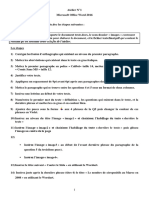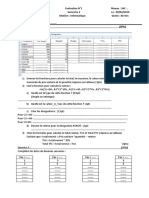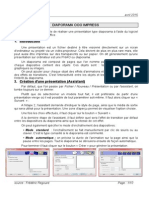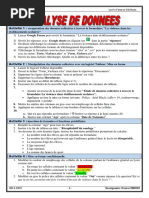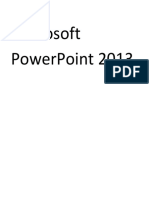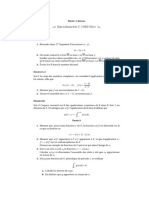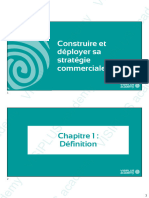tp4 Bur
tp4 Bur
Transféré par
KhardaniMaamerDroits d'auteur :
Formats disponibles
tp4 Bur
tp4 Bur
Transféré par
KhardaniMaamerTitre original
Copyright
Formats disponibles
Partager ce document
Partager ou intégrer le document
Avez-vous trouvé ce document utile ?
Ce contenu est-il inapproprié ?
Droits d'auteur :
Formats disponibles
tp4 Bur
tp4 Bur
Transféré par
KhardaniMaamerDroits d'auteur :
Formats disponibles
Informatique (GAT, GEOL, SM)/Méthodologie de rédaction (ST) 1ère Année Licences
TP N°4: Le Microsoft Word 2007 (Les tableaux) Domaines: GAT, GEOL, SM & ST
TP N°4 : LES TABLEAUX
I. CREER UN TABLEAU
Tracez le tableau ci-dessous (Tableau 1) :
Allez à Insertion / Tableau / Insérer un tableau. Etablissez les caractéristiques suivantes puis
cliquez sur Ok :
Nombre de colonnes = 7
Nombre de lignes = 6
Tableau 1 :
Colonne 1 Colonne 2 Colonne 3 Colonne 4 Colonne 5 Colonne 6
Ligne 1 Force Newton 5 7
Ligne 2 Viscosité Poiseuille 2 0
Ligne 3 Pression Pascal 8 3
Ligne 4 Température Kelvin 4 9
Ligne 5 Energie Joule 7 1
II. OPERATIONS SUR LES TABLEAUX : Cliquez à l’intérieur du tableau et allez à Disposition :
II.1. Operations sur les colonnes :
Suppression des colonnes : Supprimez la 4ème colonne et la 6ème colonne.
Insertion des colonnes : Insérez une colonne à droite de Colonne 1, nommez-la Colonne A
et une autre à gauche de la 5ème colonne et nommez-la Colonne B.
Cours réalisés par : Mlle N. AMERAOUI (Responsable de La Coordination de Bureautique/Informatique) 6
Coordination de Bureautique-Informatique/VRSP/USTHB 2017/2018
Informatique (GAT, GEOL, SM)/Méthodologie de rédaction (ST) 1ère Année Licences
TP N°4: Le Microsoft Word 2007 (Les tableaux) Domaines: GAT, GEOL, SM & ST
II.2. Operations sur les lignes :
Insertion des lignes
Insérez une ligne au-dessus de la 2ère ligne du Tableau 1. Nommez-la Ligne A et une
autre en dessous et nommez-la Ligne B.
Remplissez le tableau comme suit : Ligne A : Masse ; Kg, et Ligne B : Longueur ;
Mètre ; 1 ; 2.
Suppression des lignes
Supprimez la Ligne A.
Copiez le Tableau 1 et collez-le en dessous du précédant. Nommez-le Tableau 2.
II.3. Operations sur les cellules :
a. Fusionner les cellules : Fusionnez les cellules Newton et 5 du Tableau 2.
b. Fractionner les cellules :
Fractionnez la cellule 8 du Tableau 2 (3 lignes et 4 colonnes). Remplissez les cellules
obtenues : de 1 jusqu’à 11.
II.4. Mise en forme du tableau
Centrez le contenu de la colonne 5.
Ajustez le tableau au contenu.
Copiez le Tableau 1 et collez-le sous le nom de Tableau 3.
Bordures
Changez les bordures du tableau 3: mettez le pointeur à l’intérieur du tableau puis allez à :
Disposition / Propriétés / Bordure et trame… et établissez les caractéristiques suivantes :
Type : Toutes ; Style : = ; Couleur : bleu ; Largeur: 1 ½ pt ; Aperçu appliquer à : Tableau.
Style
Copiez le Tableau 1 et collez-le sous le nom de Tableau 4 puis changez son style :
mettez le pointeur à l’intérieur du tableau puis allez à : Création / Styles de tableau.
Cours réalisés par : Mlle N. AMERAOUI (Responsable de La Coordination de Bureautique/Informatique) 7
Coordination de Bureautique-Informatique/VRSP/USTHB 2017/2018
Informatique (GAT, GEOL, SM)/Méthodologie de rédaction (ST) 1ère Année Licences
TP N°4: Le Microsoft Word 2007 (Les tableaux) Domaines: GAT, GEOL, SM & ST
II.5. Trier le texte
Copiez le Tableau 1 et collez-le sous le nom de Tableau 5.
Classez le contenu de la Colonne 1 par ordre décroissant (de Z à A) : Utilisez l’icone
(Acceuil / Paragraphe).
Copiez le contenu de la Colonne 1 et collez-le dans la Colonne A et le contenu de la
Colonne 3 et collez-le dans la Colonne B.
Faite un tri décroissant pour Colonne 2 et Colonne B et croissant pour Colonne 3 et
Colonne 5.
II.6. Suppression d’un tableau : Supprimez le Tableau 1.
Cours réalisés par : Mlle N. AMERAOUI (Responsable de La Coordination de Bureautique/Informatique) 8
Coordination de Bureautique-Informatique/VRSP/USTHB 2017/2018
Vous aimerez peut-être aussi
- BAC1 Excel 18-19Document36 pagesBAC1 Excel 18-19Aify KitungwaPas encore d'évaluation
- TP1 ExcelDocument2 pagesTP1 Excelمدرسة التفوق للتكوين مهني براكة الساحلPas encore d'évaluation
- TP 1 SolutionDocument12 pagesTP 1 Solutionapi-300410155Pas encore d'évaluation
- Fiche d'exercice excel 2Document14 pagesFiche d'exercice excel 2PaulPas encore d'évaluation
- 4.les TabulationsDocument2 pages4.les TabulationsJulien Dupuis100% (1)
- TP 5Document2 pagesTP 5Wissal BedPas encore d'évaluation
- Activité 3 - ÉnoncéDocument2 pagesActivité 3 - Énoncésouha chaar100% (1)
- Activité 1Document4 pagesActivité 1souha chaar100% (1)
- Activité 2Document3 pagesActivité 2souha chaarPas encore d'évaluation
- TP TabulationsDocument2 pagesTP TabulationsFatis QueenPas encore d'évaluation
- Exercices Partie3 TableurDocument10 pagesExercices Partie3 TableurJames Zoa zibiPas encore d'évaluation
- TP Excel DebutantDocument1 pageTP Excel DebutantIliasse GuindoPas encore d'évaluation
- Microsoft Power Point 2003Document7 pagesMicrosoft Power Point 2003Youssef NEJJARI100% (1)
- Id 11290Document9 pagesId 11290Diobatie fombaPas encore d'évaluation
- 1 Exercices Simples: Exercice 1Document30 pages1 Exercices Simples: Exercice 1Golden el jeezéPas encore d'évaluation
- TP N°3 Microsoft Word (Les Insertions)Document6 pagesTP N°3 Microsoft Word (Les Insertions)billbelaidi1100% (1)
- Atelier N1Document2 pagesAtelier N1loubna BoutayibPas encore d'évaluation
- Windws CorrigéDocument10 pagesWindws CorrigéOsmane BarryPas encore d'évaluation
- Atelier SwordDocument4 pagesAtelier SwordbhjPas encore d'évaluation
- Powerpoint PDFDocument8 pagesPowerpoint PDFnishanth abirPas encore d'évaluation
- Formulaire PublipostageDocument4 pagesFormulaire PublipostageأبوعبدالبرالمغربيPas encore d'évaluation
- TP 01 Et 02Document2 pagesTP 01 Et 02Said ould amaraPas encore d'évaluation
- 1er Cours PowerpointDocument30 pages1er Cours Powerpointelaaeieida safaPas encore d'évaluation
- TP WordDocument38 pagesTP Wordbouchama.fPas encore d'évaluation
- QCM Word TableauDocument3 pagesQCM Word TableauGueroda BlingPas encore d'évaluation
- Exercice 2 Powerpoint 2007Document8 pagesExercice 2 Powerpoint 2007bawaPas encore d'évaluation
- Devoir 1 Modele 1 Informatique 3ac Semestre 2Document2 pagesDevoir 1 Modele 1 Informatique 3ac Semestre 2MeimPas encore d'évaluation
- Mise en Forme Tableau MS WordDocument1 pageMise en Forme Tableau MS WordMiatovickk GenerallPas encore d'évaluation
- Exploitation de Logiciel Word PDFDocument6 pagesExploitation de Logiciel Word PDFFatma BenyoussefPas encore d'évaluation
- Aides Pédagogiques 1A - 2Sc - 3Sc - 4ScDocument11 pagesAides Pédagogiques 1A - 2Sc - 3Sc - 4ScGhofrane MzoughiPas encore d'évaluation
- WWW - Cours Gratuit - Com Id 10111 1Document15 pagesWWW - Cours Gratuit - Com Id 10111 1Ababacar Le Barhamiste SeyePas encore d'évaluation
- Section Et SautsDocument5 pagesSection Et Sautsefortemps2Pas encore d'évaluation
- Institut Universitaire de Technologie Tertiaire: TP N°3: ExcelDocument5 pagesInstitut Universitaire de Technologie Tertiaire: TP N°3: Excelrahmarahmahassanmed100% (1)
- BTS Cours N°12 Diaporama ImpressDocument10 pagesBTS Cours N°12 Diaporama ImpressgabrielrouberolPas encore d'évaluation
- Devoir DDocument1 pageDevoir Dross nolan100% (1)
- EFM m206 TSMFM V2Document2 pagesEFM m206 TSMFM V2Abdellah nahri-boudk100% (1)
- Introduction Au Traitement de TexteDocument4 pagesIntroduction Au Traitement de Textefatima zahra FADLI100% (1)
- EXERCICE PowerpointDocument2 pagesEXERCICE PowerpointAbderahim OuhadiPas encore d'évaluation
- TP2-Excel Mise en Forme Des CellulesDocument1 pageTP2-Excel Mise en Forme Des Cellulesabdallah dabaleh SabiraPas encore d'évaluation
- TP PowerPoint Sarthe-V5Document11 pagesTP PowerPoint Sarthe-V5waxerboil14Pas encore d'évaluation
- D3 Office-Word-2010 Cours 2012-2013Document43 pagesD3 Office-Word-2010 Cours 2012-2013yeye boni endersonPas encore d'évaluation
- Cours TICE 5eme 2022 2023Document72 pagesCours TICE 5eme 2022 2023adolpheasseh100% (1)
- Fusion Et Publipostage Word 2007Document11 pagesFusion Et Publipostage Word 2007Youssef NEJJARIPas encore d'évaluation
- tp1 Tableur PDFDocument6 pagestp1 Tableur PDFAnonymous Y58MANPas encore d'évaluation
- Partie 7 Personnalisation Du Bureau Windows 7Document3 pagesPartie 7 Personnalisation Du Bureau Windows 7Aymane AIT SOULTANAPas encore d'évaluation
- 3 Éme LettreDocument2 pages3 Éme Lettreespace zaPas encore d'évaluation
- Chapitre 1 Creation de PresentationDocument17 pagesChapitre 1 Creation de Presentationahmanesonia07Pas encore d'évaluation
- TP Microsoft WordDocument2 pagesTP Microsoft Wordyousra.rakib14Pas encore d'évaluation
- Atelier N5 ExcelDocument1 pageAtelier N5 ExcelHamzaBkdPas encore d'évaluation
- TP 1accessfinalDocument11 pagesTP 1accessfinalGordien BigirimanaPas encore d'évaluation
- CH7 - Introduction À La ProgramationDocument4 pagesCH7 - Introduction À La ProgramationclarencePas encore d'évaluation
- Chapitre1 - ExerciceDocument8 pagesChapitre1 - ExerciceIrie Fabrice ZROPas encore d'évaluation
- LibreOffice ImpressDocument6 pagesLibreOffice Impressblog_jverne_eleuPas encore d'évaluation
- Activité TableurDocument1 pageActivité TableurPROF PROFPas encore d'évaluation
- TP3 Validation Des DonnéesDocument7 pagesTP3 Validation Des DonnéesLife With AbirPas encore d'évaluation
- Carte Mentale TableurDocument1 pageCarte Mentale Tableurmaha mahjoubPas encore d'évaluation
- Leçon 1 - Fondements de PowerpointDocument23 pagesLeçon 1 - Fondements de PowerpointOffiana HOROPas encore d'évaluation
- TP 6 BurDocument2 pagesTP 6 BurBouchekirRedouane100% (1)
- TP6 - Excel - Mise en FormeDocument2 pagesTP6 - Excel - Mise en Formefahemmaroua89Pas encore d'évaluation
- 4ème Eco - v1.0Document28 pages4ème Eco - v1.0KhardaniMaamerPas encore d'évaluation
- VLSM-FLSM - Oussama NazihDocument3 pagesVLSM-FLSM - Oussama NazihKhardaniMaamerPas encore d'évaluation
- Assembleur I8086Document90 pagesAssembleur I8086KhardaniMaamerPas encore d'évaluation
- 9.Tp Word ArchitectureDocument1 page9.Tp Word ArchitectureKhardaniMaamerPas encore d'évaluation
- Dossier Des Documents Pédagogiques Du Professeur 2023-2024 Mes Fiches (Exemple2)Document22 pagesDossier Des Documents Pédagogiques Du Professeur 2023-2024 Mes Fiches (Exemple2)KhardaniMaamer100% (1)
- Ccna 1 Chapitre 4 v5 Francais PDFDocument8 pagesCcna 1 Chapitre 4 v5 Francais PDFKhardaniMaamerPas encore d'évaluation
- Capture d’écran . 2022-01-25 à 10.29.38Document1 pageCapture d’écran . 2022-01-25 à 10.29.38leo.stabilePas encore d'évaluation
- TDR JounumDocument6 pagesTDR JounumBEKIM GROUPEPas encore d'évaluation
- Activité 1 AlgodooDocument48 pagesActivité 1 AlgodooHoucine GentilPas encore d'évaluation
- TP N°1 Synthèse de Savon (Saponification)Document4 pagesTP N°1 Synthèse de Savon (Saponification)Mohamed Selhami100% (7)
- Intro ConcluDocument2 pagesIntro ConcluAnass DrihmiPas encore d'évaluation
- Elfes NoirsDocument12 pagesElfes Noirspsykotine0% (1)
- Nouvelles RecettesDocument27 pagesNouvelles RecettesSimon GrégoirePas encore d'évaluation
- TP NatDocument8 pagesTP NatMarieange ambassaPas encore d'évaluation
- Broderie Cactus 3Document5 pagesBroderie Cactus 3Elisa VarhamPas encore d'évaluation
- Chapitre 1 Lois Générales de Lectricit en Courant ContinuDocument4 pagesChapitre 1 Lois Générales de Lectricit en Courant ContinuBeatrice Florin100% (4)
- Specification Technique Redresseurs Regules 127Vcc ST #T18-P18Document10 pagesSpecification Technique Redresseurs Regules 127Vcc ST #T18-P18ButscherPas encore d'évaluation
- TD1 DielectriquesDocument2 pagesTD1 DielectriquesDaoudi MohamedPas encore d'évaluation
- Nice Cjuin 1980Document2 pagesNice Cjuin 1980kken48184Pas encore d'évaluation
- PFE Briand Alain - Apport Énergétique Du Tourteau de PalmisteDocument42 pagesPFE Briand Alain - Apport Énergétique Du Tourteau de PalmistebriandalainPas encore d'évaluation
- Note Conceptuelle: Semaine de L'innovation en AmériqueDocument3 pagesNote Conceptuelle: Semaine de L'innovation en AmériqueSemana de la Innovación en AméricaPas encore d'évaluation
- Cours Interne 2Document108 pagesCours Interne 2Ludnie Saint-LouisPas encore d'évaluation
- Exposé RCDocument20 pagesExposé RCberkasbukasa7Pas encore d'évaluation
- 2016 VeroniqueTremblayDocument189 pages2016 VeroniqueTremblayjihad1568Pas encore d'évaluation
- HastusVF2018 Module1 Données de BaseDocument117 pagesHastusVF2018 Module1 Données de Basemamadou.p.lyPas encore d'évaluation
- Innovation Et Sa Valorisation Partie 1:: Ecole Polytechnique de Thiès - Master GER Année 2022 - 2023 Sujet ExamenDocument2 pagesInnovation Et Sa Valorisation Partie 1:: Ecole Polytechnique de Thiès - Master GER Année 2022 - 2023 Sujet ExamenBassirou DiopPas encore d'évaluation
- Exercice Corrig S G N Tique S Rie 2Document7 pagesExercice Corrig S G N Tique S Rie 2diouldek543Pas encore d'évaluation
- vocale techniqueDocument14 pagesvocale techniqueK-Woobens-L Pierre-LouisPas encore d'évaluation
- Droite Dans Le PlanDocument5 pagesDroite Dans Le PlanBalla DiakitéPas encore d'évaluation
- Le Papa de SimonDocument9 pagesLe Papa de Simonelena0% (1)
- Cahier Des ChargesDocument21 pagesCahier Des ChargesKhalid AnahirPas encore d'évaluation
- AE N°2 HABITATDocument6 pagesAE N°2 HABITATjoe kanikiPas encore d'évaluation
- NBN en 14154-2Document21 pagesNBN en 14154-2Ahmed BoussoffaraPas encore d'évaluation
- Étude Serrage BrideDocument193 pagesÉtude Serrage BrideO'zSamaPas encore d'évaluation
- Ext 1645 6Document34 pagesExt 1645 6Brandon NgniaouoPas encore d'évaluation
- Support - Construire Et Déployer Sa Stratégie CommercialeDocument78 pagesSupport - Construire Et Déployer Sa Stratégie CommercialetchanganammPas encore d'évaluation